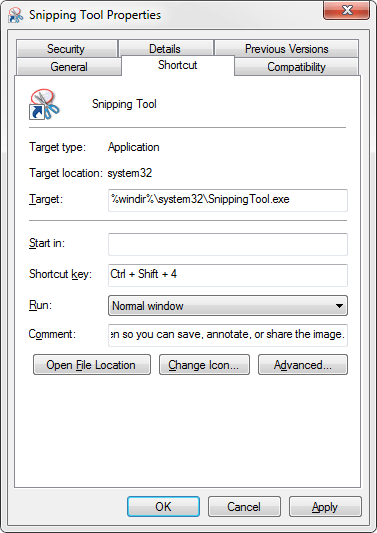Mejorar el streaming en Kodi: modificar la caché
Es verdad que podéis usar Kodi para descargar los vídeos en un disco duro y verlos después. Entonces no tenéis mucho problema. Pero si los estáis viendo en streaming (en la Raspberry Pi, en el móvil, PC o media center), este truco puede venirte bien para reducir los periodos (pocos en Kodi) donde se pone a cargar. Para ello vamos a modificar la caché en Kodi para que almacene más y así el vídeo guardado siempre vaya delante de tu visionado. Para modificar este y otros parámetros tienes que crear (o modificar si está creado) un fichero llamado advancedsettings.xml. Os pongo dónde tiene que estar. Si no está creadlo. Android: Android/data/org.xbmc.kodi/files/.kodi/userdata iOS: /private/var/mobile/Library/Preferences/kodi/userdata/ Linux: ~/.kodi/userdata/ Mac Os X: /Users/<your_user_name>/Library/Application Support/Kodi/userdata/ OpenELEC: /storage/.kodi/userdata/ Windows: Start – type %APPDATA%\kodi\userdata – press <Enter> Después hay muchos parámetros que podéis modificar en este fichero como podéis ver aquí. Para lo que nos concierne hoy que es el caché tenéis que poner este contenido: <advancedsettings> <network> <buffermode>1</buffermode> <!– Comentario: Por defecto es 1 –> <cachemembuffersize>52428800</cachemembuffersize> <!– Comentario: Por defecto es 20971520 bytes o 20 MB –> <readbufferfactor>4.0</readbufferfactor> <!– Comentario: por defecto es 1.0 –> </network> </advancedsettings> Notas: El valor de cachemembuffersize necesita unas 3x veces de RAM libre. Por lo tanto en dispositivos pequeños cuidado con lo que ponéis porque puede hacer que se cierre el programa (podéis ir probando). En dispositivos con mucho disco podéis poner el valor 0 (que usa todo el disco). El readbufferfactor es un factor que multiplica lo que guarda de vídeo respecto a lo que estás viendo. EL valor 1 guarda un poco más. El 2 el doble de ese valor etc. Puedes subirlo todo lo que quieras sin que cierre el programa pero recuerda que cuanto más, más ancho de banda consume. Más información aquí. Podéis ver algún truco más con este fichero aquí.